上一篇文章带你玩转Visual Studio——带你了解VC++各种类型的工程一文中讲了各种类型VC++工程的主要功能和用途。现在将带你一起快速开发c++程序。
有过Java开发经验的人都知道Java的常用开发工具(如Eclipse、Intellij IDEA等)都有非常强大的关键字高亮、智能提示、快速追踪等的功能。那也许你就要问了:进行C++开发的Visual Studio是否也有这个功能呢?首先要说明的是Visual Studio本身并没有这么强大的功能(至少VS2010及之前版本是这样的,有一些简单的代码跟踪能力但是很难用),但它有一个非常强大和好用的插件有这些功能,它就是VassistX,也称为VC助手,它就是本文要讲的内容。
VassistX的简单介绍与下载安装
简单介绍
VassistX的全称是Visual Assist X,是whole tomato开发的一个非常好用的插件,可用于VC6.0及Visual Studio的各个版本(包括VS.NET2002、VS.NET2003、VS2005、VS2008、VS2010、VS2012、VS2013及VS2015)。
VassistX有以下主要功能:
智能提示:关键字的提示,已有类名、方法名的提示,类成员(成员数据和成员函数)的提示;
代码高亮:关键字、类名、方法名等用不同的颜色进行高亮,方便代码的阅读;
快速追踪:声明与实现的快速跳转,.cpp与.h文件的快速切换;
高效查找:文件名的查找,标识符的查找,标识符补引用的查找;
代码重构:重命名标识符(变量名、方法名、类名等,这个非常有用),自动添加成员变量的Set/Get方法,自动添加函数的注释等。
下载与安装
下载:
官方下载地址:http://www.wholetomato.com/downloads/default.asp
你也可以到中文的一些网站去下载,网上一搜一大片。
安装:
安装非常简单,你只需要点击VA_X_Setupxxxx.exe进行默认安装即可,这没什么要说的。
注册码
还是那句话:自己想办法(以后都不再进行说明),如果有钱还是支持正版,毕竟作为程序员的我们应该知道写一个好的程序不容易。
VassistX的使用指南
1.通过“Tip of the day”快速学习。
在你安装VassistX后,启动VS时,会有一个帮助提示(如下图),这是你快速学习VassistX的最好方式,还有小动画提示,一看就懂。如果你看不懂英文,看小动画也能明白怎么回事。
图 1:tip of the day
如果你不希望每次启动VS时都弹出这个对话框,只需把左下角的”Show tips at startup”的勾选去掉就可以。如果需要再次弹出对话,在菜单中选择VassitX\Visual Assist X Option…–>Starup,把Show tip of the day勾选上即可。
2.主要窗口和工具
插件装上之后你应该就能感觉比以前好多了,比如代码高亮啊,智能提示啊,应该立马就能体现出来。但这还是要简单介绍一下。
图 2:窗口视图
插件成功安装之后,菜单栏会多一个VassistX的菜单,这里包含了VassistX的所有功能和相关的设置,设置方面后面还会进一步讲。
左侧会有两个VA Outline和VA View视图(如果没有,可用菜单VassistX\Tools\VA Outline调出来)。VA Outline这个视图很有用,也是我用的最多的一个视图,它能清晰地呈现一个类中的各个成员。
工具栏也会多一个VassistX工具组。这个我用的最多的要数最右边的.h与.cpp的切换按钮。
3常用的快捷键
这里只列出一些最常用的快捷键,一般记住这些也就够用了。
| 快捷键 | 说明 | 备注 |
|---|---|---|
| Alt+G | 快速跳转,如由声明跳转到实现,由实现跳转到声明。 | 光标要在标识符处 |
| Alt+O | .h与.cpp文件的快速切换 | |
| Alt+Shift+F | 查找标识符所有被引用的位置 | 光标要在标识符处 |
| Alt+Shift+O | 查找整个Solution下的某个文件 | O指open,打开指定的文件 |
| Alt+Shift+S | 查找标识符 | S指Symbol |
| Alt+Shift+R | 重命名标识符 | 光标要在标识符处,R指ReName |
| Ctrl+Shift+V | 选择剪切板的内容进行粘贴 |
更改快捷键
菜单Tools\Option…,然后在打开的对话框中选择Keyboard,Show commands containning中输入VAssistX就能看到VAssistX的各种功能,你可以设置某一指定功能的快捷键。如你输入VAssistX.refactorRename,就能看到重命名的默认快捷键是Shift+Alt+R,你在Press shortcut keys中按下快捷键更改它。
图 3:设置快捷键
VassistX的高效开发的属性配制
选项设置
VassistX有些默认设置并不太友好,我们可以自己重新设置它。在菜单中选择VassitX\Visual Assist X Option…打开设置对话框。以下是我个人的偏好设置,仅作参考(只说明一些关键设置的含义)。
图 4:设置1
1.拼写错误检测(这个不要选,不然老会有红色的波浪线提示);
2.类型错误检测(这个选上,可以测试你的变量类型是否正确);
图 5:设置2
1.高亮引用的标识符(设置颜色,一个当前词的颜色,一个是非当前词的颜色);
2.自动高亮当前光标所在处标识符
3.高亮查找引用的结果;
4.高亮重命名标识符时关联的变量;
图 6:设置3
1.(黑色)高亮匹配的括号;
2.(红色)高亮不匹配的括号;
3.高亮当前光标所在的行(可选择高亮前景或高亮背景);
4.纵向指示器的分隔线,一般用于控制一行代码的字符数;
5.高亮查找结果。
注释配制与自动添加代码
注释也是程序的一个重要组成部分之一,好的注释是提高代码的可读性和程序的可维护性的一个关键因素,而要写大量的注释是一件非常繁琐的事情,给程序员增加了不少负担,而VAsssistX就可以帮我们减轻这种负担。将光标移到函数名处,右键鼠标选择Refactor\Document Method可自动帮我们添加函数的注释。
我们可以自己配制自定义的注释格式。选择菜单:VAssistX\Insert VA Snippet…\Edit VA Snippet…进行设置。给出我的相关设置,仅作参考:
Title: File header detailed
Shortcut: fh
Description: 对整个文件进行注释
//===============================================================
//Summary:
// $FILE_BASE$ 类, $end$
//FileName:
// $FILE_BASE$.$FILE_EXT$
//Remarks:
// ...
//Date:
// $YEAR$/$MONTH$/$DAY$
//Author:
// %USERNAME%(luoweifu@126.com)
//===============================================================说明:两个$符号之间的内容都是VAssistX中定义的宏,参见文后的附录:Visual Assist X Snippets 宏
Title: Refactor Document Method
Shortcut:
Description: 对函数进行注释
//---------------------------------------------------------------
//function:
// $SymbolName$ $end$
//Access:
// $SymbolVirtual$ $SymbolPrivileges$ $SymbolStatic$
//Parameter:
// [in] $MethodArg$ -
//Returns:
// $SymbolType$ -
//Remarks:
// ...
//author: %USERNAME%[luoweifu]
//---------------------------------------------------------------
Title: #ifndef … #endif
Shortcut: #ifn
Description: 防止头文件重复包含
#ifndef __$FILE_BASE_UPPER$_H__
#define __$FILE_BASE_UPPER$_H__
$end$
#endif //__$FILE_BASE_UPPER$_H__
Title: Refactor Encapsulate Field
Shortcut:
Description: 添加类中成员变量的Get/Set方法。
$end$$SymbolType$ Get$GeneratedPropertyName$() const{return $SymbolName$;}void Set$GeneratedPropertyName$($SymbolType$ val){$SymbolName$ = val;}
Title:
Shortcut: //-
Description: 用于某一个重要修改的注释,并记录修改时间。
// $end$ [$YEAR$/$MONTH$/$DAY$ %USERNAME%]Title:
Shortcut: ///
Description: 分隔线,用于重要的代码块的分隔。
//===============================================================
$end$附录
Visual Assist X Snippets 宏
| . | Reserved String | Meaning | 样例或说明 |
|---|---|---|---|
| Date | DATEDATE | Year/month/day formatted as %04d/%02d/%02d | 2015/10/02 |
| DATELOCALEDATELOCALE | Current date in locale format | 本地化格式境 | |
| DAYDAY | Day of month formatted as %d | 2 | |
| DAY02DAY02 | Day of month formatted as %02d | 02 | |
| DAYNAMEDAYNAME | Day abbreviation in locale format | //Fri | |
| DAYLONGNAMEDAYLONGNAME | Full name of day in locale format | //Friday | |
| MONTHMONTH | Month formatted as %d | 10 | |
| MONTH02MONTH02 | Month formatted as %02d | 10 | |
| MONTHNAMEMONTHNAME | Month abbreviation in locale format | Oct | |
| MONTHLONGNAMEMONTHLONGNAME | Full name of month in locale format | October | |
| YEARYEAR | Year formatted as %d | 2015 | |
| YEAR02YEAR02 | Year formatted as %02d | 15 | |
| Time | HOURHOUR | Hour formatted as %d | 16 |
| HOUR02HOUR02 | Hour formatted as %02d | 16 | |
| MINUTEMINUTE | Minute formatted as %02d | 29 | |
| SECONDSECOND | Second formatted as %02d | 30 | |
| File | FILEFILE | Full filename with path* | D:\CppWorkspace\DesignPattern\DesignPattern\Water.h |
| FILEUPPERFILEUPPER | Full filename with path in uppercase* | D:\CPPWORKSPACE\DESIGNPATTERN\DESIGNPATTERN\WATER.H | |
| FILEBASEFILEBASE | Filename without path or extension* | Water | |
| FILEBASEUPPERFILEBASEUPPER | Filename without path or extension in upper case* | WATER | |
| FILEEXTFILEEXT | Filename extension* | h | |
| FILEEXTUPPERFILEEXTUPPER | Filename extension in upper case* | H | |
| FILEPATHFILEPATH | Path of file* | D:\CppWorkspace\DesignPattern\DesignPattern | |
| FILEPATHUPPERFILEPATHUPPER | Path of file in upper case* | D:\CPPWORKSPACE\DESIGNPATTERN\DESIGNPATTERN | |
| General | clipboardclipboard | Current clipboard | 当前剪贴板内容 |
| endend | Position of caret after expansion | 输入完成光标位置 | |
| selectedselected | Current selection** | 选定内容 | |
| $$ | Literal ‘$’ character | $转义 | |
| Symbol Context | MethodNameMethodName | Name of containing method | |
| MethodArgsMethodArgs | Method parameters | 函数参数列表 | |
| ClassNameClassName | Name of containing class | 类名称 | |
| BaseClassNameBaseClassName | Name of base class of containing class | 基类名称 | |
| NamespaceNameNamespaceName | Fully qualified namespace name | 命名空间 | |
| GUID | GUIDDEFINITIONGUIDDEFINITION | Generated GUID formatted for use in a definition | GUID定义,“,”分割 |
| GUIDSTRINGGUIDSTRING | Generated GUID formatted for use in a string | GUID字符串,“-”分割 | |
| GUIDSTRUCTGUIDSTRUCT | Generated GUID formatted for use in a struct | GUID结构 | |
| GUIDSYMBOLGUIDSYMBOL | Generated GUID formatted with underscores | GUID符号,”_”分割 | |
| GUIDSTRINGUPPERGUIDSTRINGUPPER | Uppercase version of GUIDSTRINGGUIDSTRING | 略 | |
| GUIDSTRUCTUPPERGUIDSTRUCTUPPER | Uppercase version of GUIDSTRUCTGUIDSTRUCT | 略 | |
| GUIDSYMBOLUPPERGUIDSYMBOLUPPER | Uppercase version of GUIDSYMBOLGUIDSYMBOL | 略 | |
| The following reserved strings are available only in refactoring snippets | |||
| Refactor | GeneratedPropertyNameGeneratedPropertyName | Property name generated during Encapsulate Field | 与类属性同名的访问方法,首字符大写(类似Java中的Set/Get方法) |
| generatedPropertyNamegeneratedPropertyName | Same as GeneratedPropertyNameGeneratedPropertyName but with lower-case first letter | 与类属性同名的访问方法,首字符小写 | |
| MethodArgMethodArg | One parameter of the method and its type | 不可用 | |
| MethodArgNameMethodArgName | One parameter of the method | 方法参数 | |
| MethodArgTypeMethodArgType | Type of one parameter of the method | 函数体 | |
| MethodBodyMethodBody | Body of implementation | 函数体 | |
| MethodQualifierMethodQualifier | Optional qualifiers of method | 尚不清楚 | |
| ParameterListParameterList | Parameters separated by commas | 参数列表 | |
| SymbolContextSymbolContext | Context and name of method | 函数全名(含类信息等) | |
| SymbolNameSymbolName | Name of method | 函数名称 | |
| SymbolPrivilegesSymbolPrivileges | Access of method | 访问控制 | |
| SymbolStaticSymbolStatic | Keyword static or blank | static | |
| SymbolTypeSymbolType | Return type of method | 函数返回类型 | |
| SymbolVirtualSymbolVirtual | Keyword virtual or blank | virtual |
上一篇回顾:
带你玩转Visual Studio——带你了解VC++各种类型的工程
下一篇要讲述的内容:
带你玩转Visual Studio——带你高效管理代码
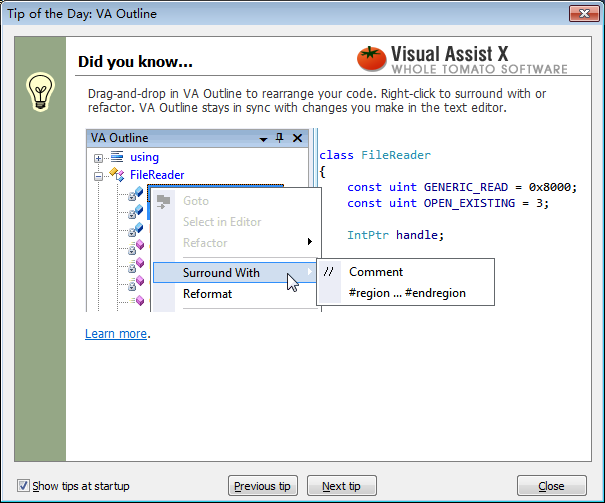
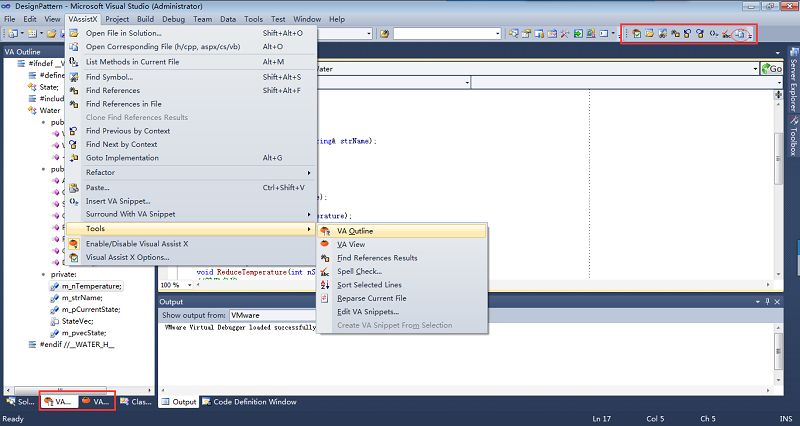
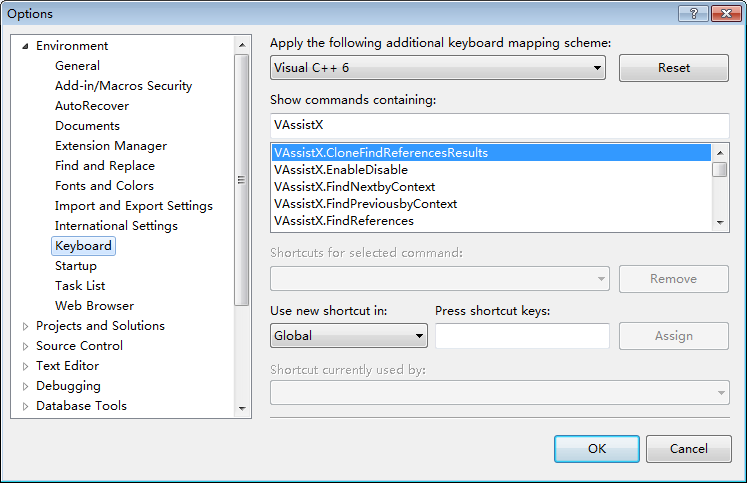
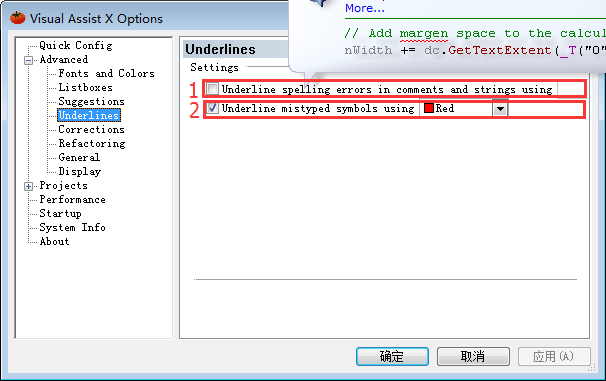
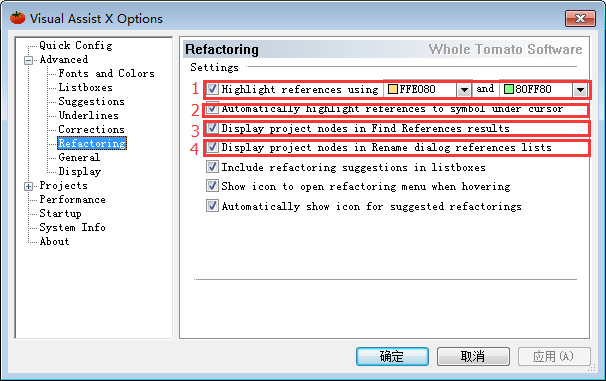
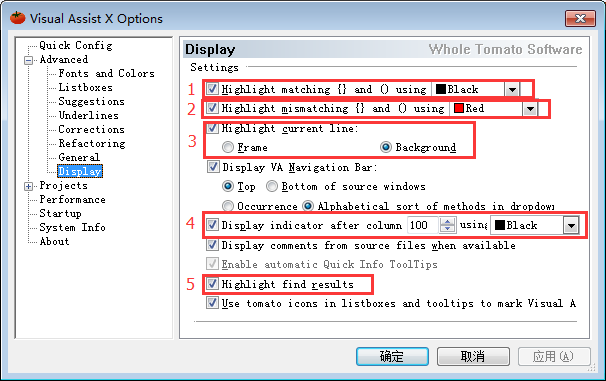


)












)


发布)
